怎么将电脑word2016中的一个文档设置为只读
当我们在使用电脑的时候,如果想要处理文档的话,一般都会用到word2016,那么在使用word2016的时候,如果不想要自己对文档进行误操作的话,可以将文档设置为只读,接下来就由小编来告诉大家如何操作。
具体如下:
1.第一步,打开电脑中的任意一个word文档,进入主页后,可以看到上方标题栏中的名字尚未出现只读字样。
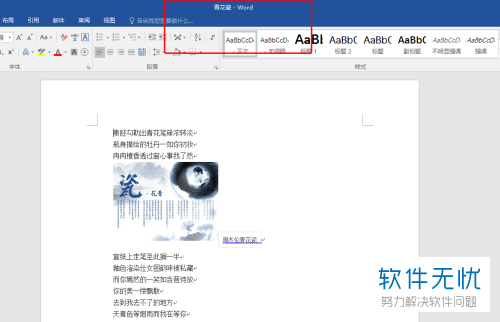
2.第二步,点击页面左上角的文件选项。

3.第三步,在右侧的信息页面内,点击保护文档功能,然后点击弹出对话框中的确认按钮,将其标记为最终状态。
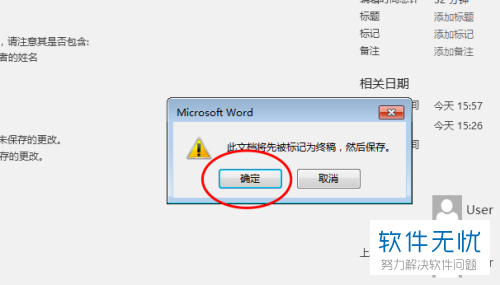
4.第四步,重新打开该文档,在标题中就可以看到只读字样了。
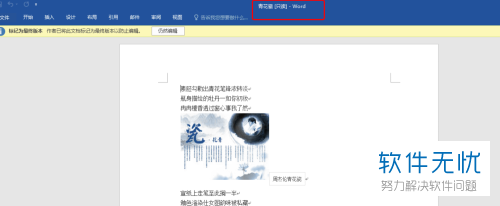
方法/步骤2
1. 第一步,打开一个word文档,进入主页后,点击文件选项,然后点击菜单中的另存为功能,在右侧依次选择这台电脑和桌面。
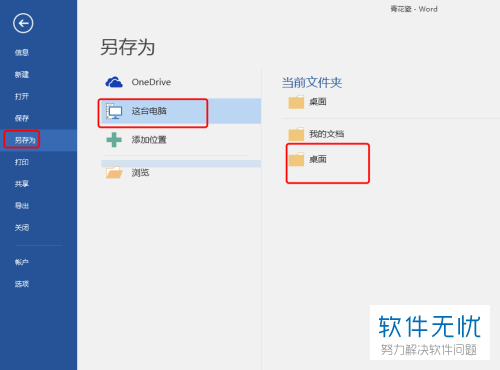
2. 第二步,在弹出的窗口中,点击下方工具右侧的下拉箭头,在下拉列表内选择常规选项。

3. 第三步,进入常规选项窗口中,点击勾选建议以只读方式打开文档选项,然后点击下方的确定按钮。
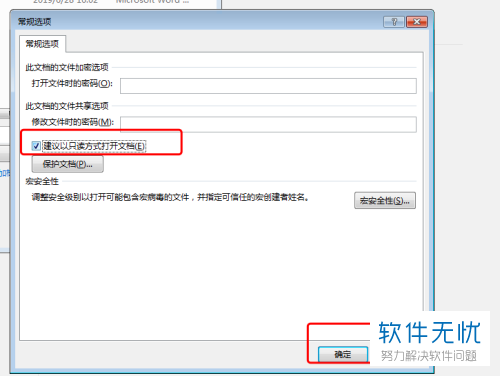
以上就是小编为大家带来的将word2016中的文档设置为只读的方法。
分享:
相关推荐
- 【其他】 WPS表格切片器在哪里 04-29
- 【其他】 WPS表格切换窗口快捷键 04-29
- 【其他】 WPS表格求乘积函数 04-29
- 【其他】 WPS表格去重复重复留唯一 04-29
- 【其他】 WPS表格求平均值怎么弄 04-29
- 【其他】 WPS表格怎么把一个单元格分成两个单元格 04-29
- 【其他】 WPS表格虚线怎么取消 04-29
- 【其他】 WPS表格斜线一分为二 04-29
- 【其他】 WPS表格文字超出表格 04-29
- 【其他】 WPS表格分两页断开怎么办 04-29
本周热门
-
iphone序列号查询官方入口在哪里 2024/04/11
-
oppo云服务平台登录入口 2020/05/18
-
输入手机号一键查询快递入口网址大全 2024/04/11
-
mbti官网免费版2024入口 2024/04/11
-
outlook邮箱怎么改密码 2024/01/02
-
光信号灯不亮是怎么回事 2024/04/15
-
苹果官网序列号查询入口 2023/03/04
-
计算器上各个键的名称及功能介绍大全 2023/02/21
本月热门
-
iphone序列号查询官方入口在哪里 2024/04/11
-
输入手机号一键查询快递入口网址大全 2024/04/11
-
oppo云服务平台登录入口 2020/05/18
-
mbti官网免费版2024入口 2024/04/11
-
outlook邮箱怎么改密码 2024/01/02
-
苹果官网序列号查询入口 2023/03/04
-
光信号灯不亮是怎么回事 2024/04/15
-
fishbowl鱼缸测试网址 2024/04/15
-
计算器上各个键的名称及功能介绍大全 2023/02/21
-
正负号±怎么打 2024/01/08











